1.如何载入tpl格式的笔刷
参考一位网友的日志,感谢这位网友!原文的名字是“关于PS如何载入.tpl笔刷和comicstudio所有工具都变成抓手的问题~”,但不知为何新浪贴不出地址来,想看原文的自己去问度娘吧~~
首先打开PS,点击“Edit/编辑”,选择下拉菜单中的“Preset Manager/预设管理器”。
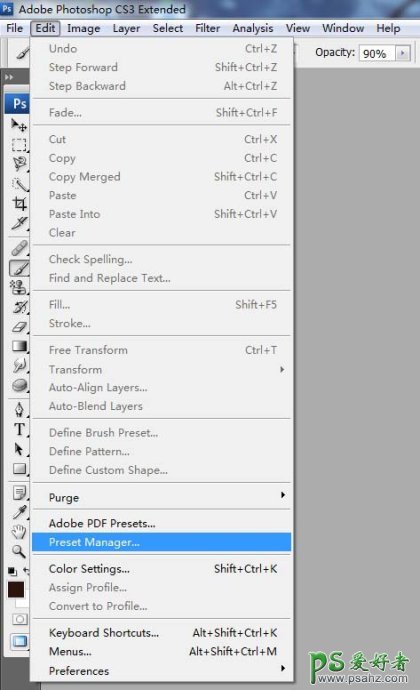
然后在弹出来的预设管理器面板中的“Preset Type/预设类型”下拉列表中选择“Tools/工具”。
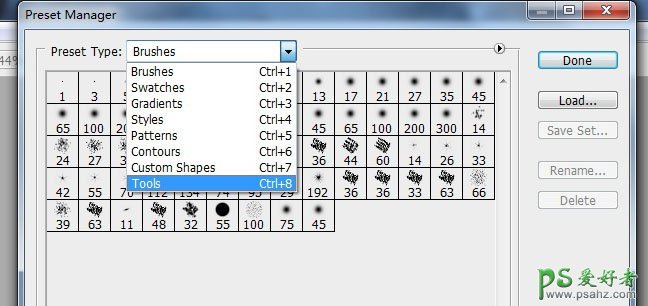
点击旁边的按钮“Load/载入”,找到你下载的tpl格式笔刷的位置,选择之后点击对话框右下方的“Load/载入”。载入完成后,点击预设管理器面板右边的按钮“Done/完成”就搞定啦。
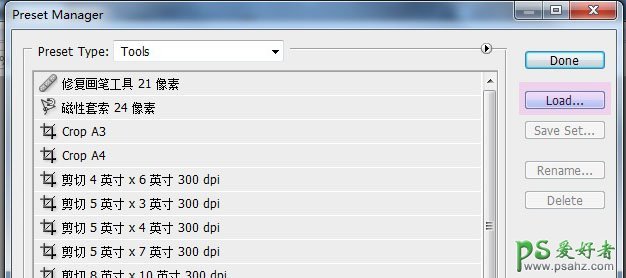
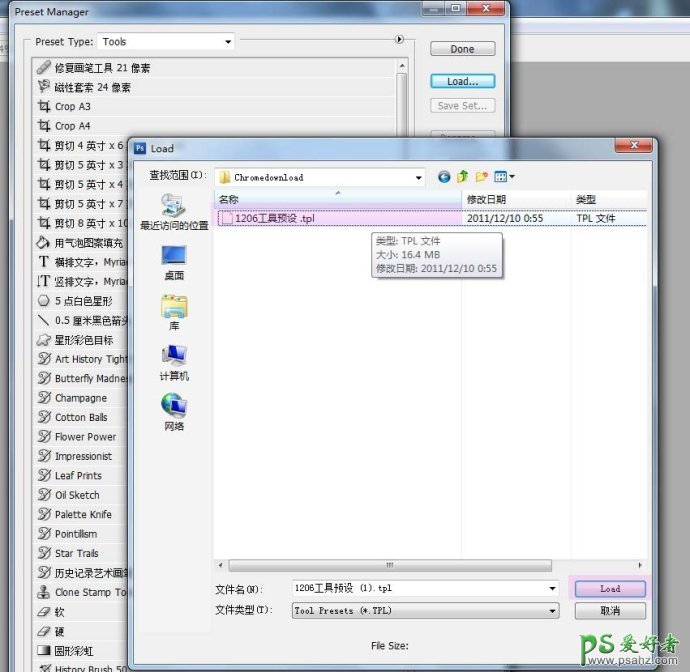
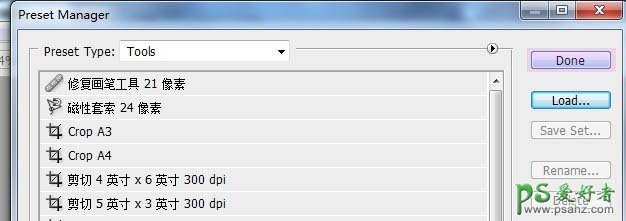
之后你就可以在所选工具旁边的预设下拉列表里找到刚刚载入的笔刷啦~~按一下那个小三角就可以看到!我把下面的“Current ToolOnly/只显示当前工具”的框勾选了,这样你选择画笔工具的时候,就可以只看到工具预设里面的画笔哦~~选择橡皮擦的时候,就可以只看到工具预设里的橡皮擦~~以此类推~~
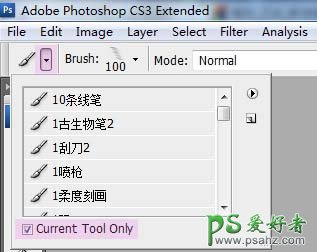
2.如何给tpl格式的笔刷设置快捷键
首先,点击“Edit/编辑”,选择下拉菜单中的“KeyboardShortcuts/键盘快捷键”,然后在弹出来的对话框里选择“ApplicationMenus/应用程序菜单(大概中文叫这个,不记得了)”。
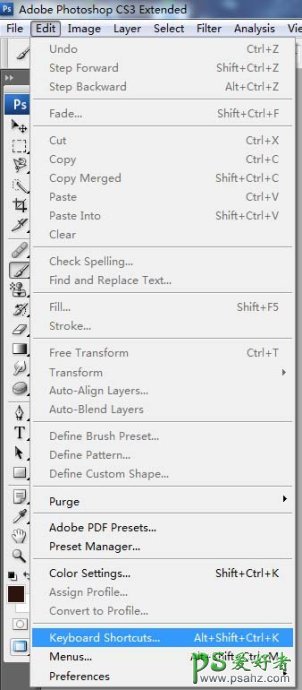
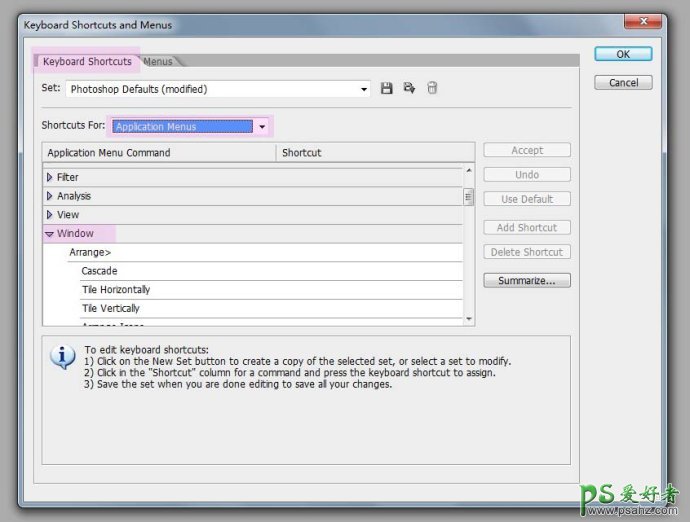
往下拉,找到“Window/窗口”,展开列表,找到“ToolPresets/工具预设”,点击右边“Shortcut/快捷键”对应处进行快捷键的设置。我设的是F1,把原来的帮助快捷键用掉了,因为个人感觉帮助其实基本不用的,恩~~
最后,点击“OK”,就真的OK啦!
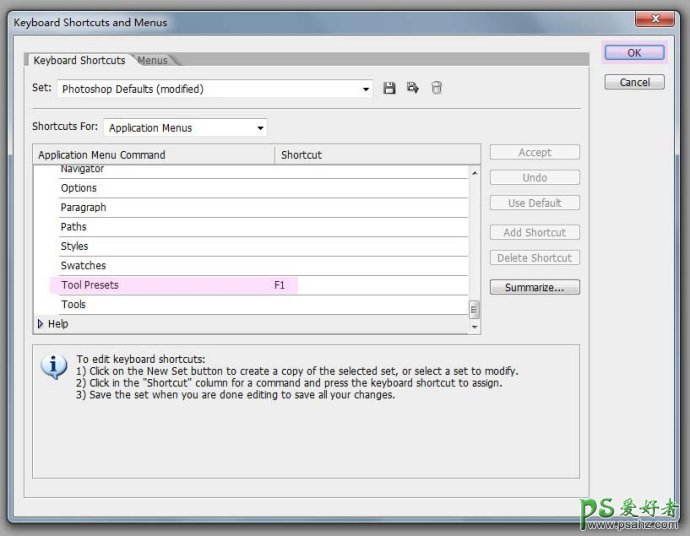
下次想找到工具预设里面的笔刷,直接按F1,就可以选择了,嘿嘿~~来个效果图庆祝下~~啦啦啦~~希望对大家有点帮助。
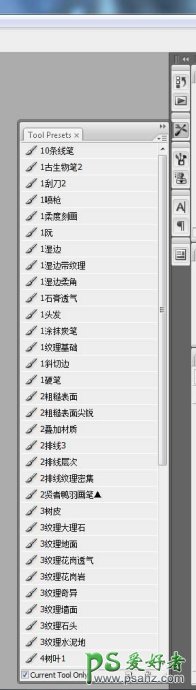
本教程完!